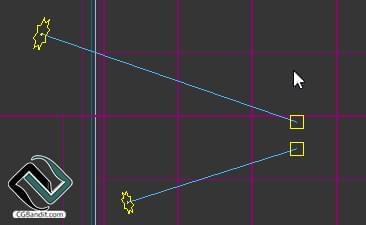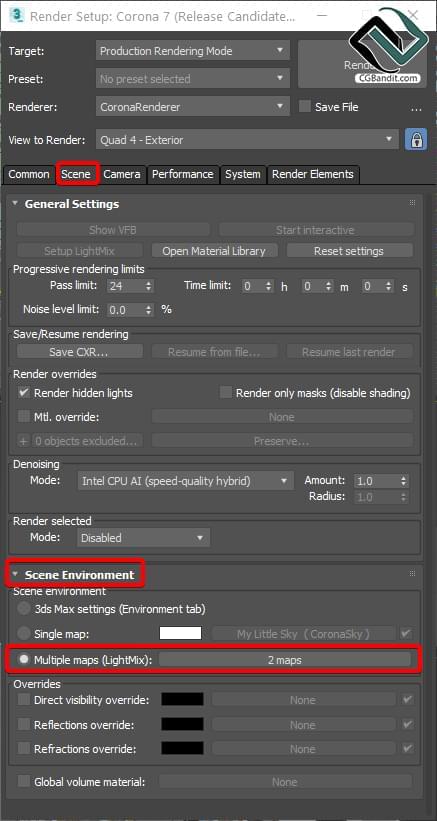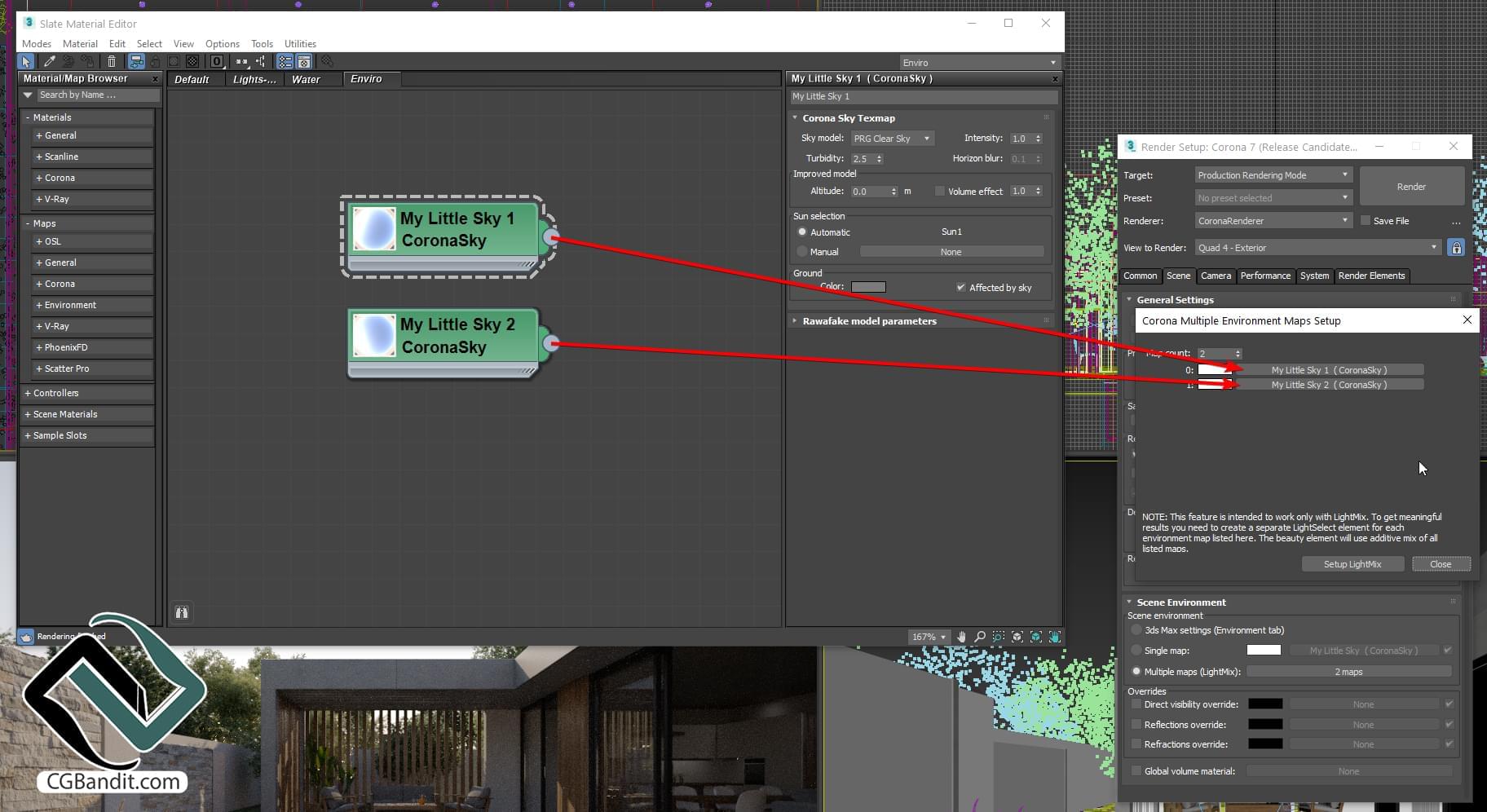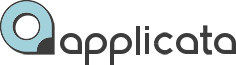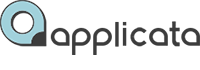Corona Sky – это процедурная текстура, которую можно использовать для освещения сцены реалистичным небесным светом. По умолчанию оно видно прямо, в отражениях и преломлениях, оно бросает свет на объекты сцены и отражается от них, создавая глобальное освещение, как в реальной жизни.

При использовании комбинации Corona Sky и Corona Sun внешний вид неба будет автоматически обновляться в зависимости от положения солнца, например, отбрасывая более теплый свет, когда солнце ближе к горизонту, и более холодный, если солнце находится в зените.
Примечание: по умолчанию Corona Sky и Corona Sun имитируют идеально ясный дневной свет без облаков, которые в реальной жизни сделали бы освещение более мягким. Поэтому результат, который вы получите из коробки, может показаться слишком ярким и с чрезмерно резкими тенями. Мы рассмотрим способы управления этими особенностями освещения сцены далее в этой статье.
Как использовать?
Чтобы добавить Corona Sky в вашу сцену, выполните следующие действия:
- Создайте новый узел Corona Sky в редакторе материалов.
- Перетащите Corona Sky в слот окружения 3ds Max(или в Render Setup > Scene > Scene Environment >Single map slot – это работает точно так же).
- Если вы сейчас отрендерите изображение, вы уже увидите эффект освещения сцены с помощью Corona Sky.
- Опционально: добавьте объект Corona Sun – он будет автоматически связан с вашим Corona Sky.
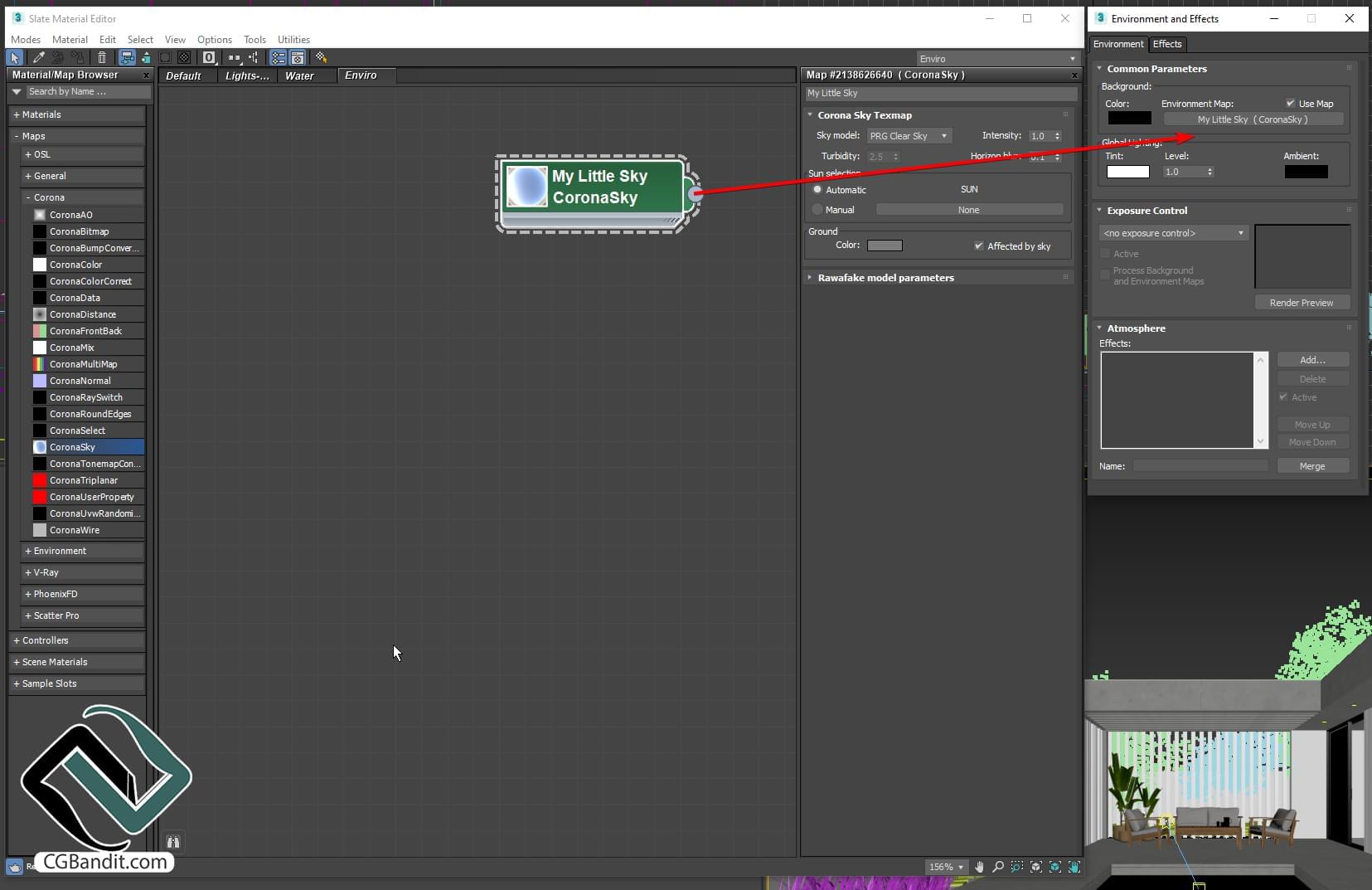
Как только это будет сделано, вы можете использовать интерактивный рендеринг для предварительного просмотра вашего Солнца и Неба и увидеть ваши изменения и то, как они влияют на сцену в реальном времени (например, если вы переместите Солнце или измените параметры Неба).
Примечание: вы также можете нажать на “пустой” слот в диалоговом окне 3ds Max Environment. Порядок действий зависит от вас, главная цель – поместить карту Corona Sky в слот окружения.
Как управлять интенсивностью и резкостью теней Corona Sky и Corona Sun?
Результат по умолчанию, который вы получите при использовании Corona Sky и Corona Sun, имитирует идеально ясную погоду без облаков и дымки:
Сцена, отрендеренная со значениями по умолчанию интенсивности неба 1 и интенсивности солнца 1:

Вы можете имитировать пасмурное небо или другие атмосферные явления, которые делают освещение менее интенсивным в реальной жизни, используя встроенные элементы управления Corona Sky и Corona Sun:
Чтобы сделать общую интенсивность освещения среды ниже:
Уменьшите интенсивность неба и солнца. В данном случае интенсивность неба снижается до 0,5, а интенсивность солнца – до 0,2:

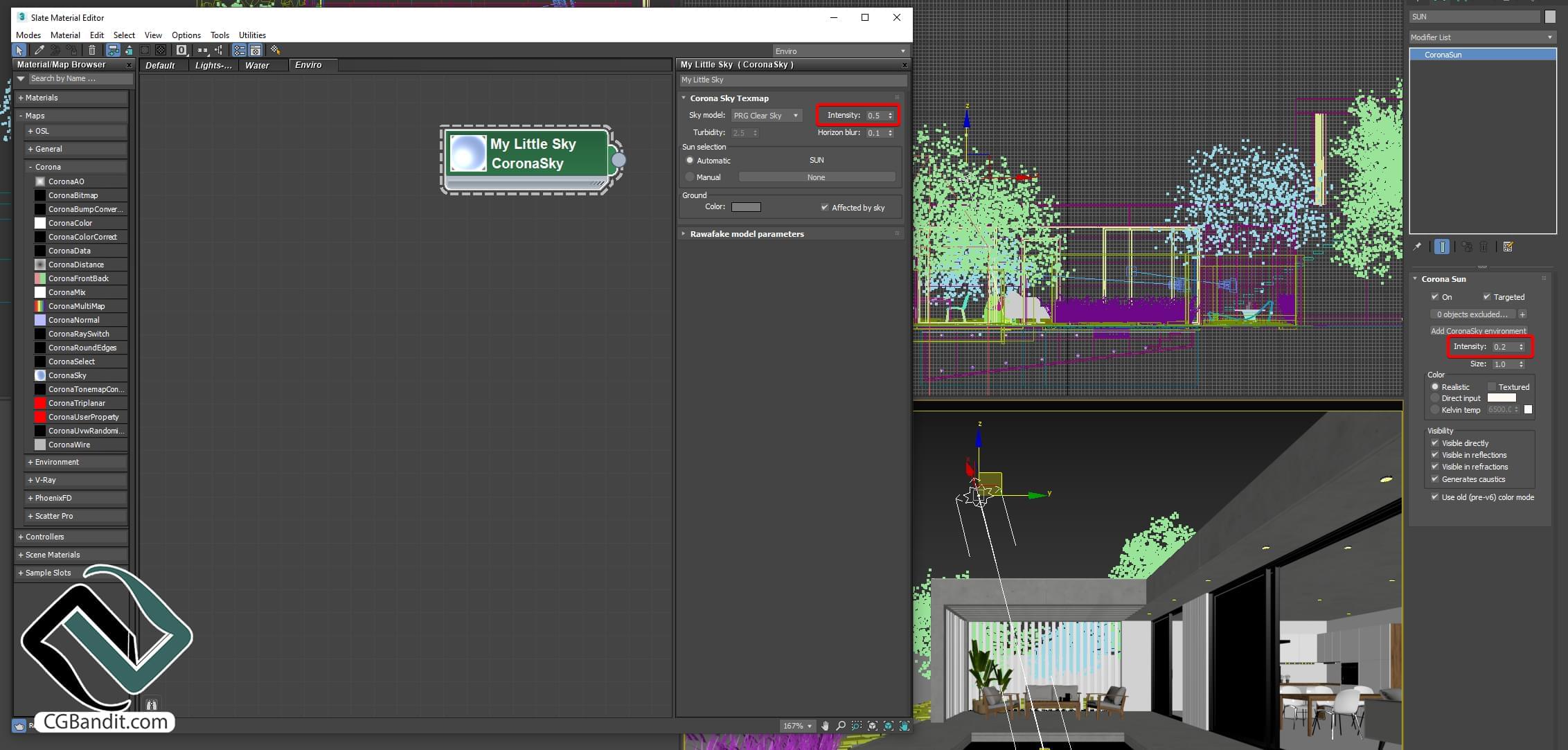
Чтобы сделать небо Короны менее интенсивным относительно солнца Короны:
Просто уменьшите интенсивность Неба и оставьте интенсивность Солнца на значении по умолчанию. В данном случае интенсивность неба снижена до очень низкого значения 0,05, чтобы продемонстрировать эффект:

Чтобы сделать солнце Короны менее интенсивным относительно неба Короны:
Вы также можете уменьшить интенсивность Солнца, оставив интенсивность Неба на значении по умолчанию 1. В данном случае интенсивность Солнца была уменьшена до очень низкого значения 0,1, чтобы продемонстрировать эффект:

Чтобы сделать тени более мягкими:
По умолчанию Corona Sun отбрасывает резкие тени, поскольку они не “размыты” слоем облаков или дымки, которые существуют в реальном мире. Чтобы получить более мягкие тени, вы можете имитировать рассеивание солнечного света на большей поверхности небесного купола, увеличив размер солнца:
Размер солнца 1 (значение по умолчанию):

Размер солнца 4:

Размер солнца 16:

Примечание: помните, что вы также можете глобально управлять экспозицией сцены, чтобы сделать общее изображение ярче или темнее!
Экспозиция (EV) в Corona VFB снижена до -2:
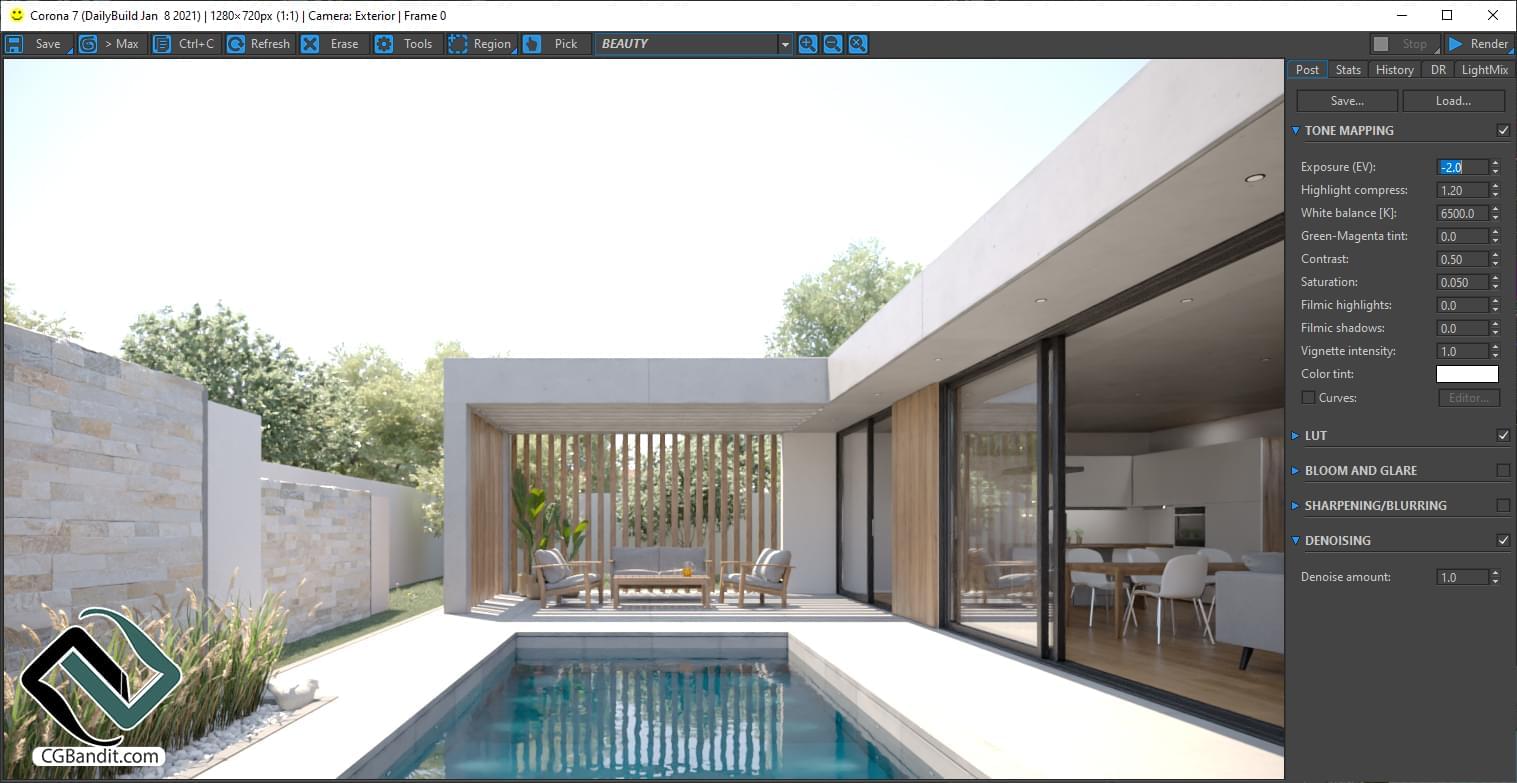
Экспозиция (EV) в Corona VFB снижена до -4:

Модели и параметры неба
Модель ясного неба PRG
Модель чистого неба PRG была введена в Corona Renderer 6. Она обеспечивает большую точность, а главное, небо продолжает точно освещаться, когда солнце находится ниже горизонта, вплоть до -2,85 градусов (или примерно 5,4 диаметра солнца ниже горизонта), что позволяет создавать эффекты рассвета и сумерек. Вы можете увидеть разницу при солнце ниже горизонта в сравнении ниже:


Модель чистого неба PRG также устраняет зеленоватый оттенок, который появлялся в сцене при использовании старой модели неба Hosek & Wilkie:


первый рендер – Hosek & Wilkie, второй рендер – PRG Clear Sky Model
PRG Clear Sky Model
Размытие горизонта 0,1 (настройка по умолчанию)
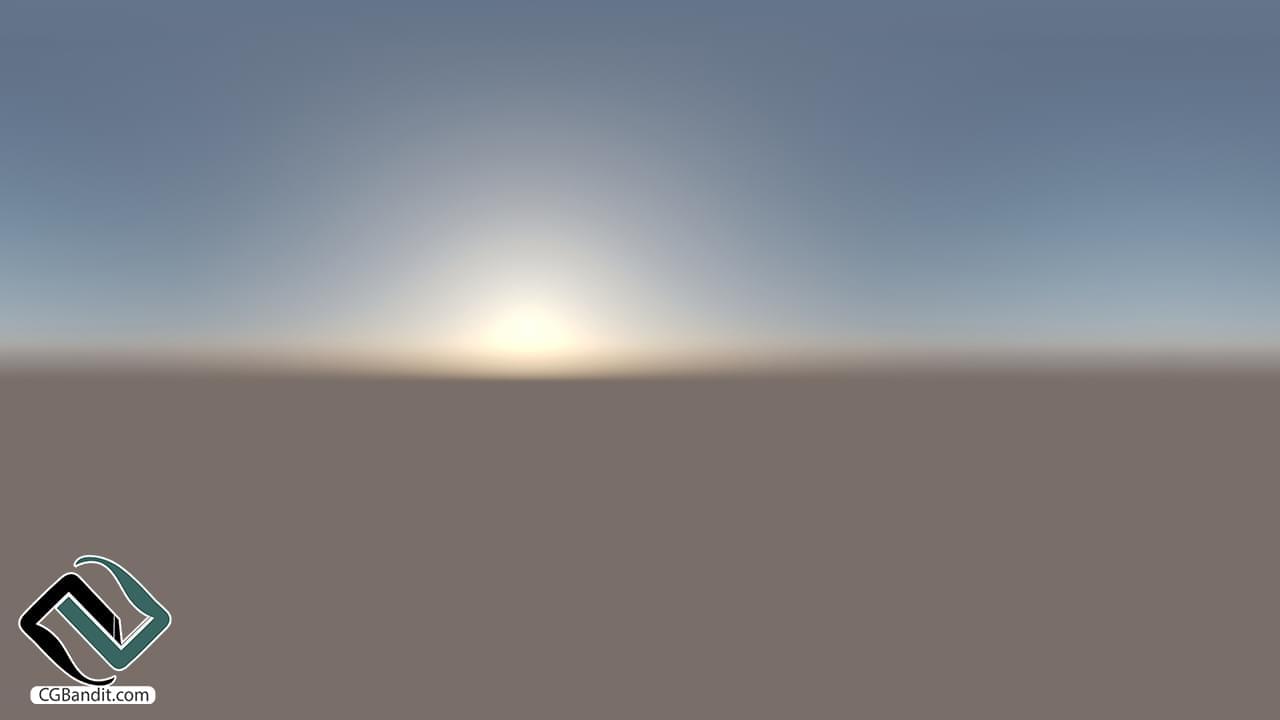
PRG Модель чистого неба
Размытие горизонта 0
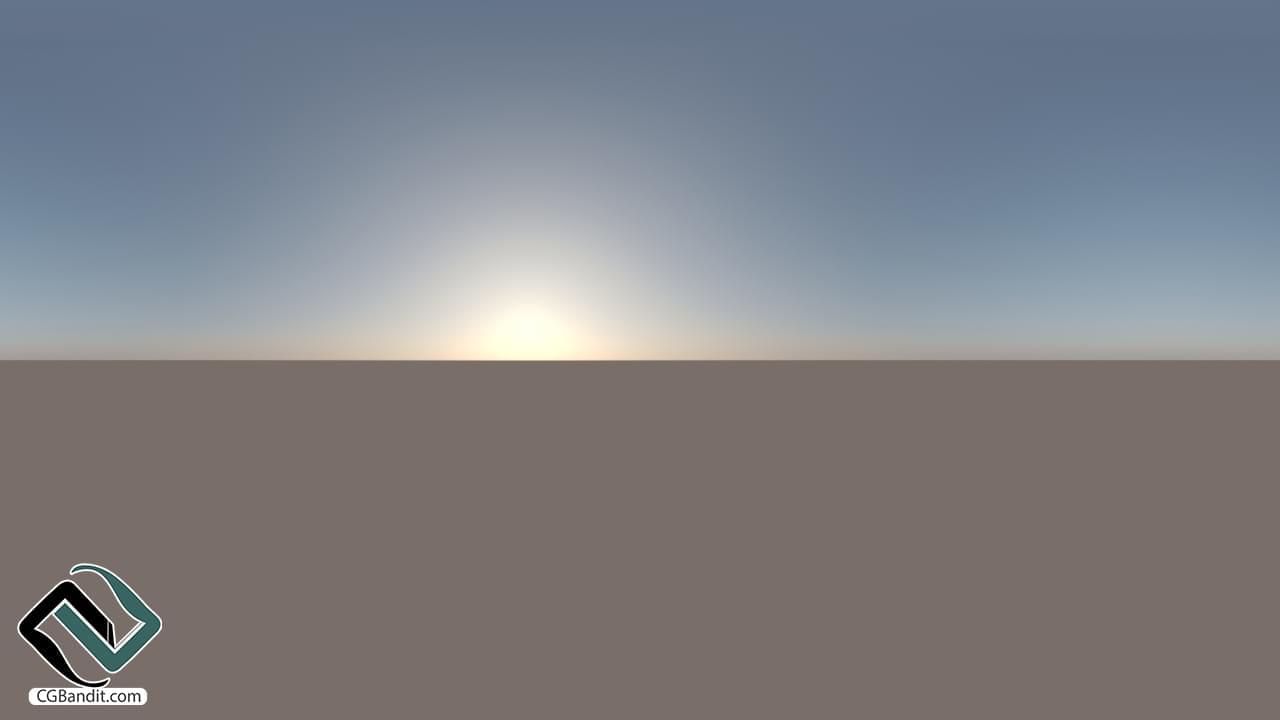
PRG Модель чистого неба
Размытие горизонта 0,5
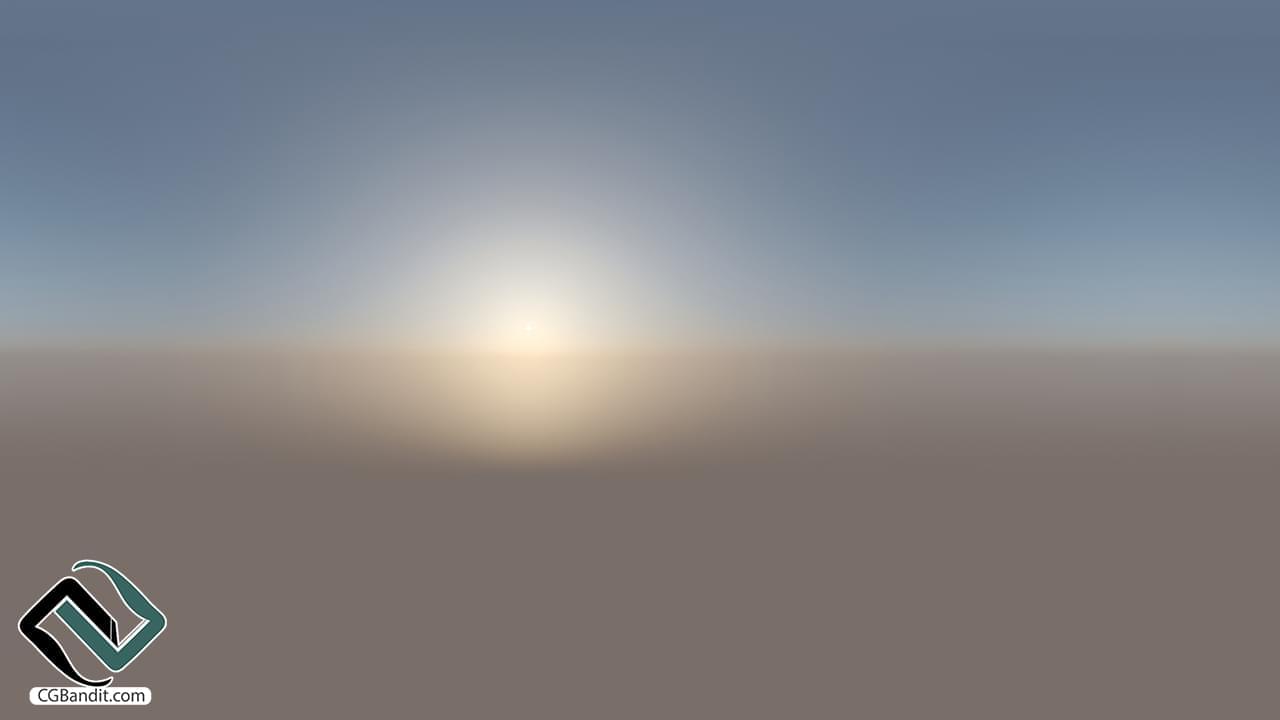
PRG Модель чистого неба
Цвет земли установлен на черный
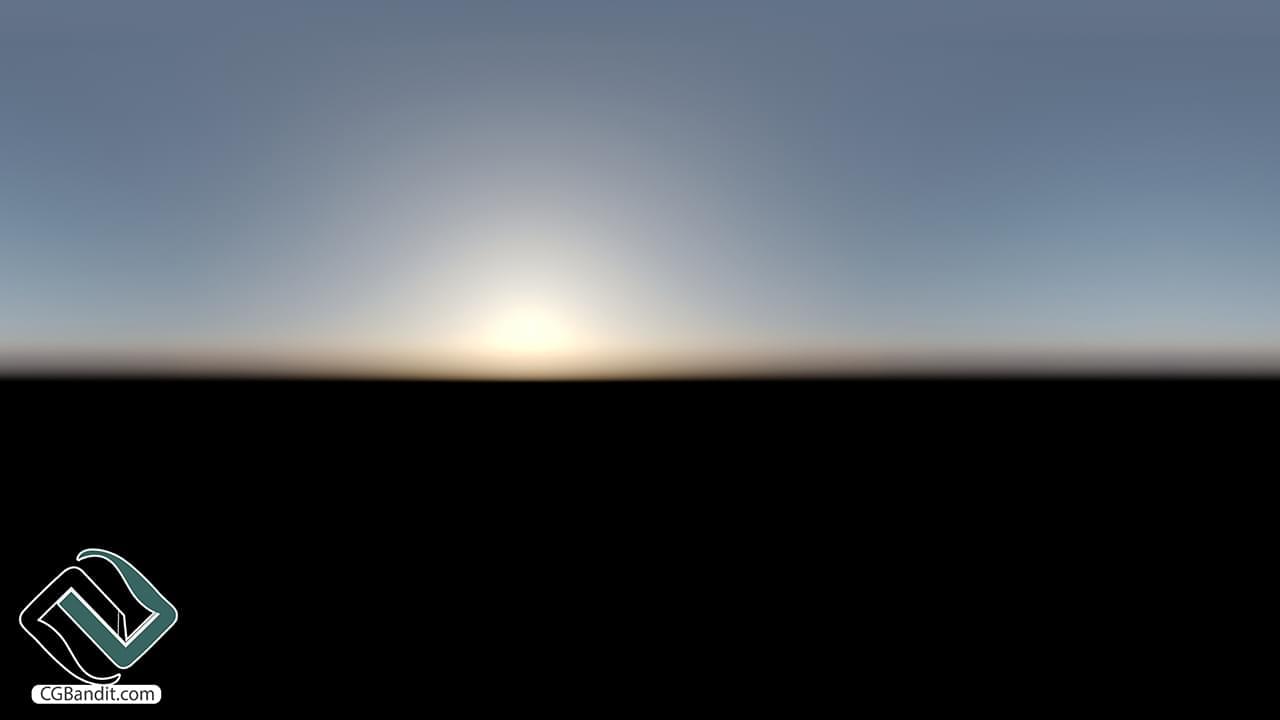
PRG Модель чистого неба
Цвет земли по умолчанию. Функция ” Affected by sky” отключена.
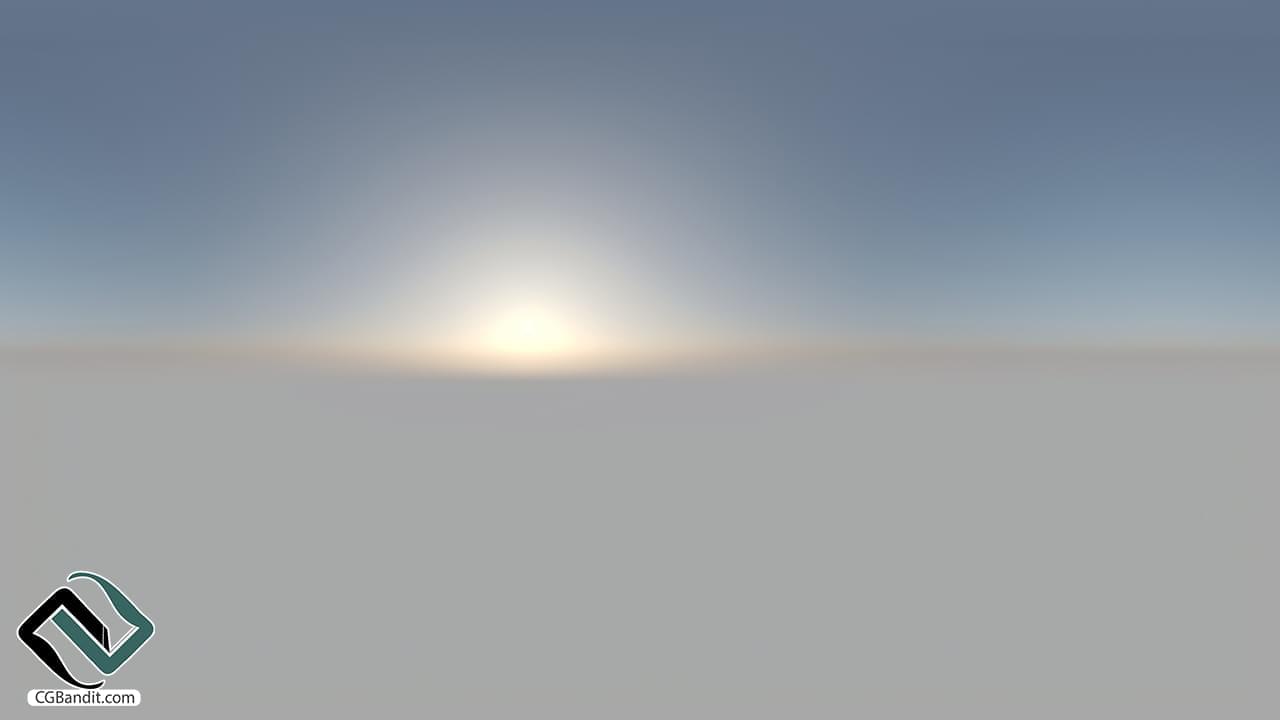
Модель неба Preetham et.al.
Модель неба Preetham et.al. является одной из устаревших физических моделей неба. Она менее реалистична, чем PRG Clear Sky Model.
Модель неба Preetham et.al.
Настройки по умолчанию
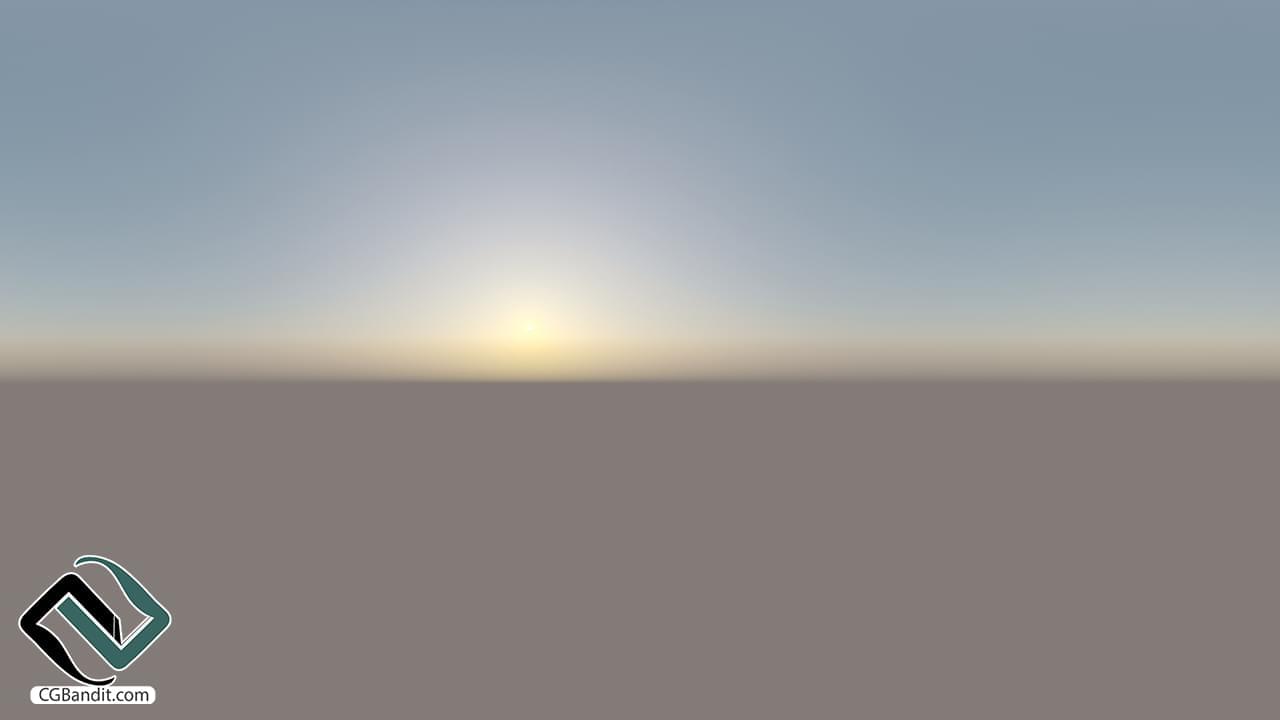
Модель неба Preetham et.al.
Мутность 5
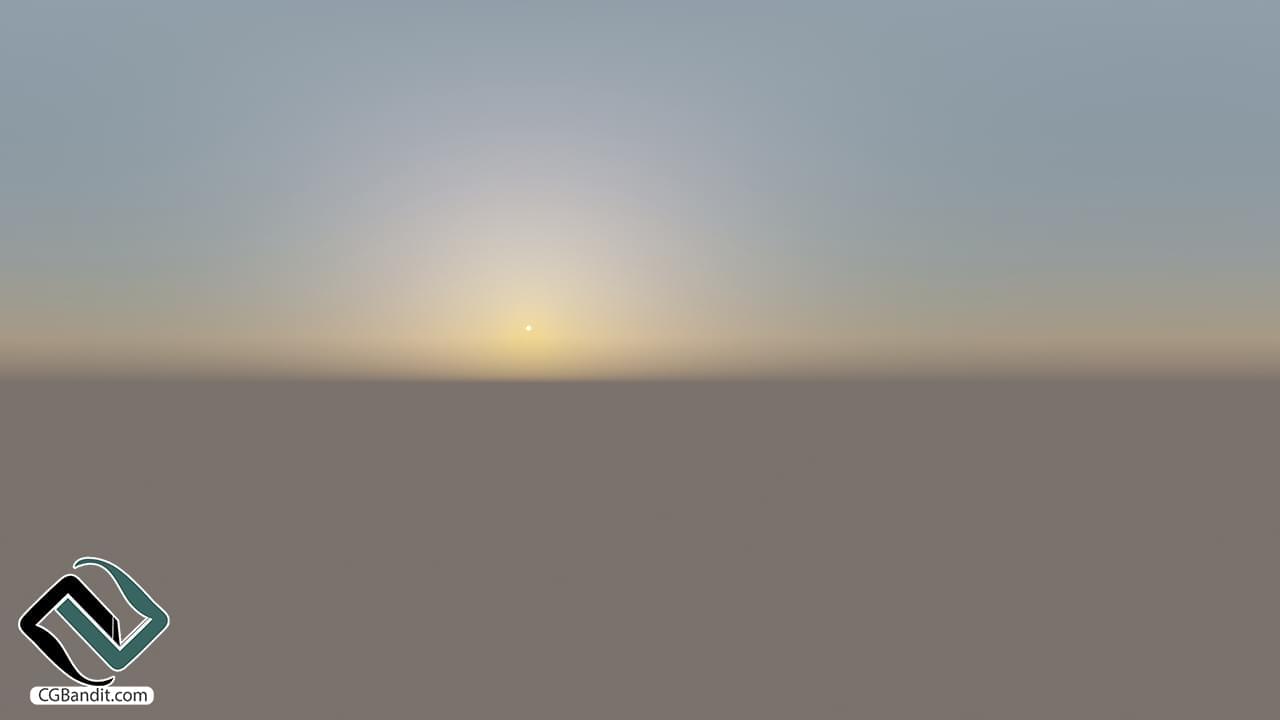
Preetham et.al. Sky Model
Мутность 1,7

Rawa-fake Sky Model
Rawa-fake – это “ненастоящая” (нефизическая) модель неба, которая позволяет легче настраивать ее (цвет зенита, цвет горизонта, свечение солнечного диска и значение цвета солнца можно изменить в разделе “Параметры модели Rawafake” после выбора этой модели).
Rawa-fake
Параметры по умолчанию
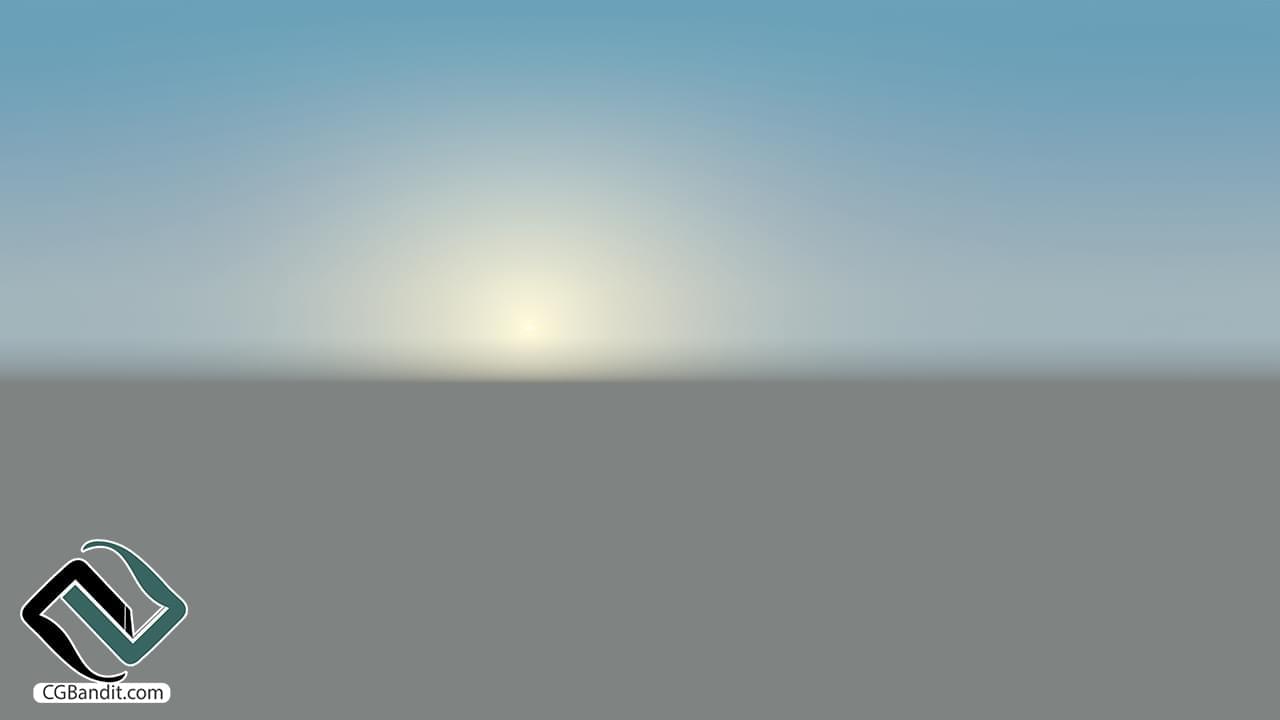
Rawa-fake
Скорректированный цвет Зенита и цвет Горизонта.
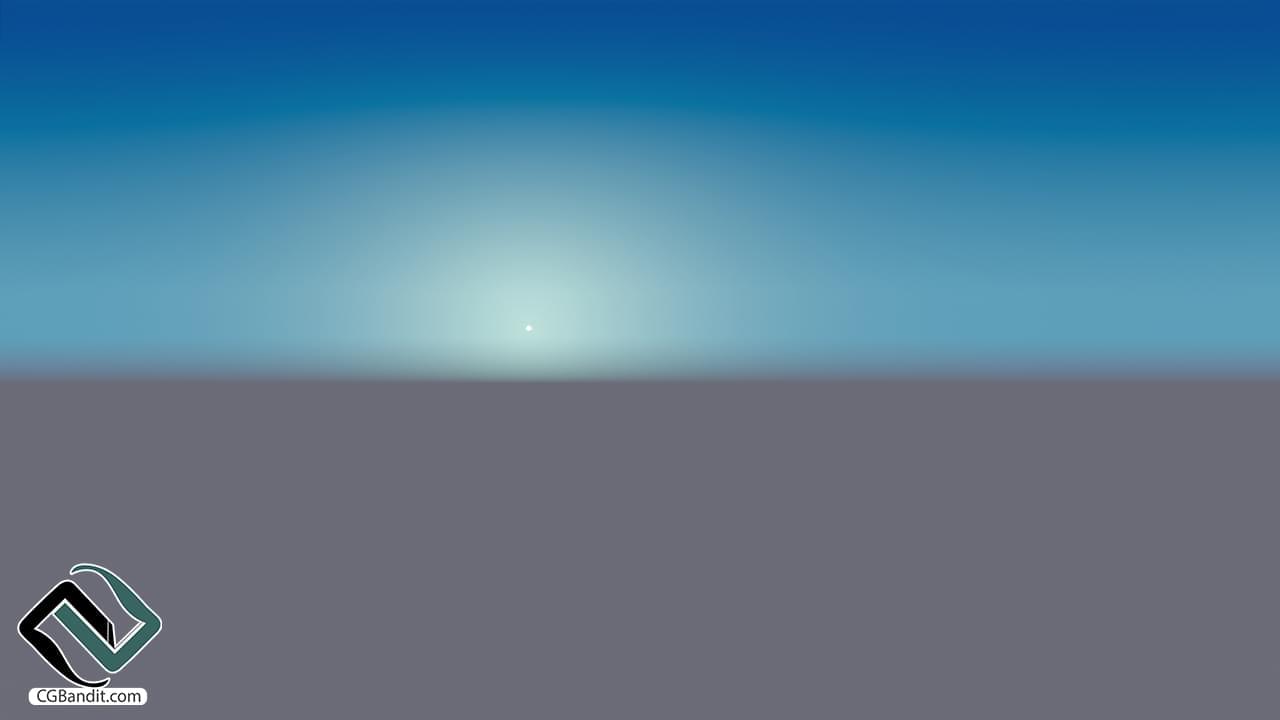
Hosek & Wilkie
Hosek & Wilkie была предыдущей рекомендуемой и наиболее реалистичной моделью неба (в Corona Renderer 5 и старше). Она дает реалистичные результаты, однако имеет некоторые недостатки по сравнению с PRG Clear Sky Model – например, не позволяет отрисовывать солнечный диск под горизонтом и придает сцене зеленоватый оттенок – см. описание в верхней части раздела “Модели и параметры неба”).
Hosek & Wilkie
Параметры по умолчанию
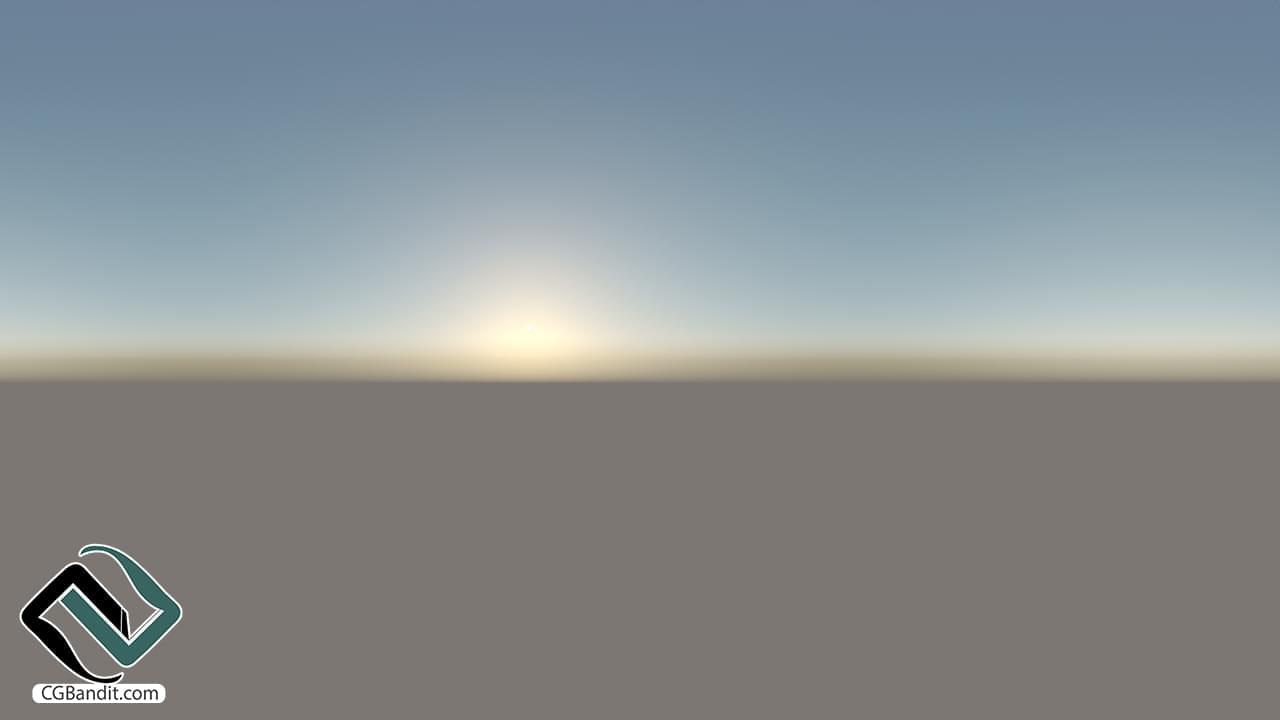
Hosek & Wilkie
Мутность 5
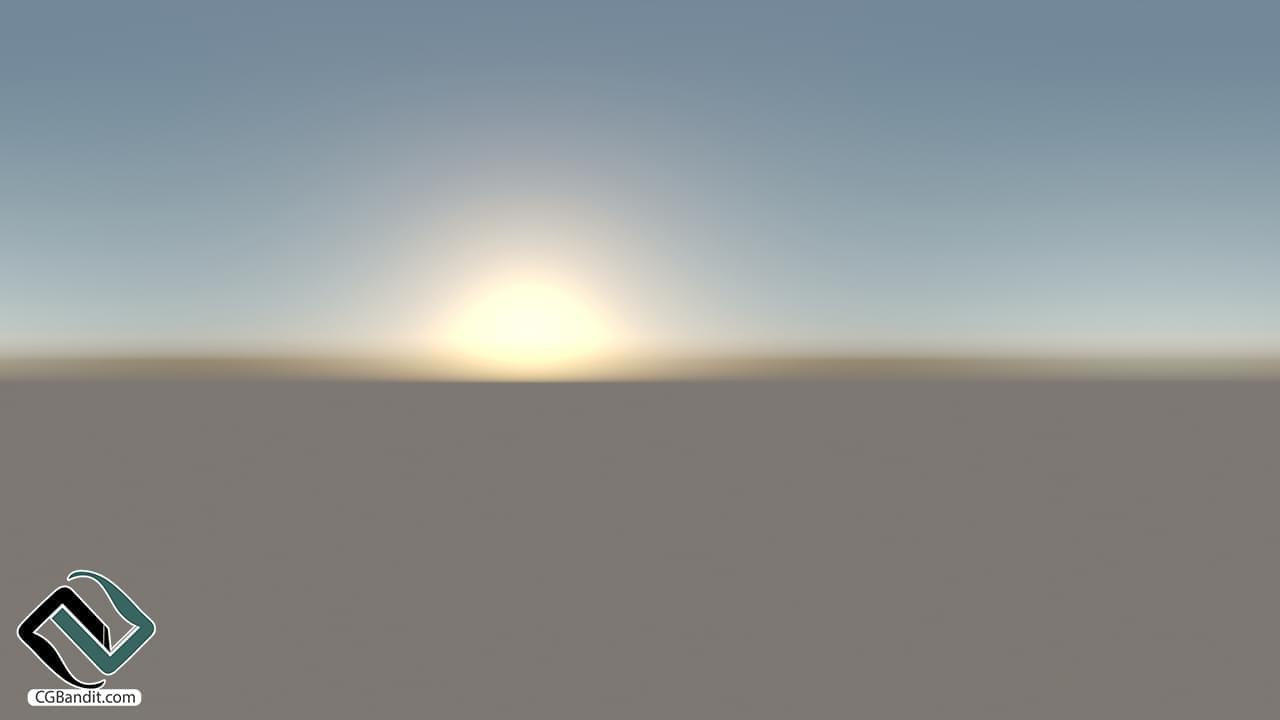
Hosek & Wilkie
Мутность 1.7
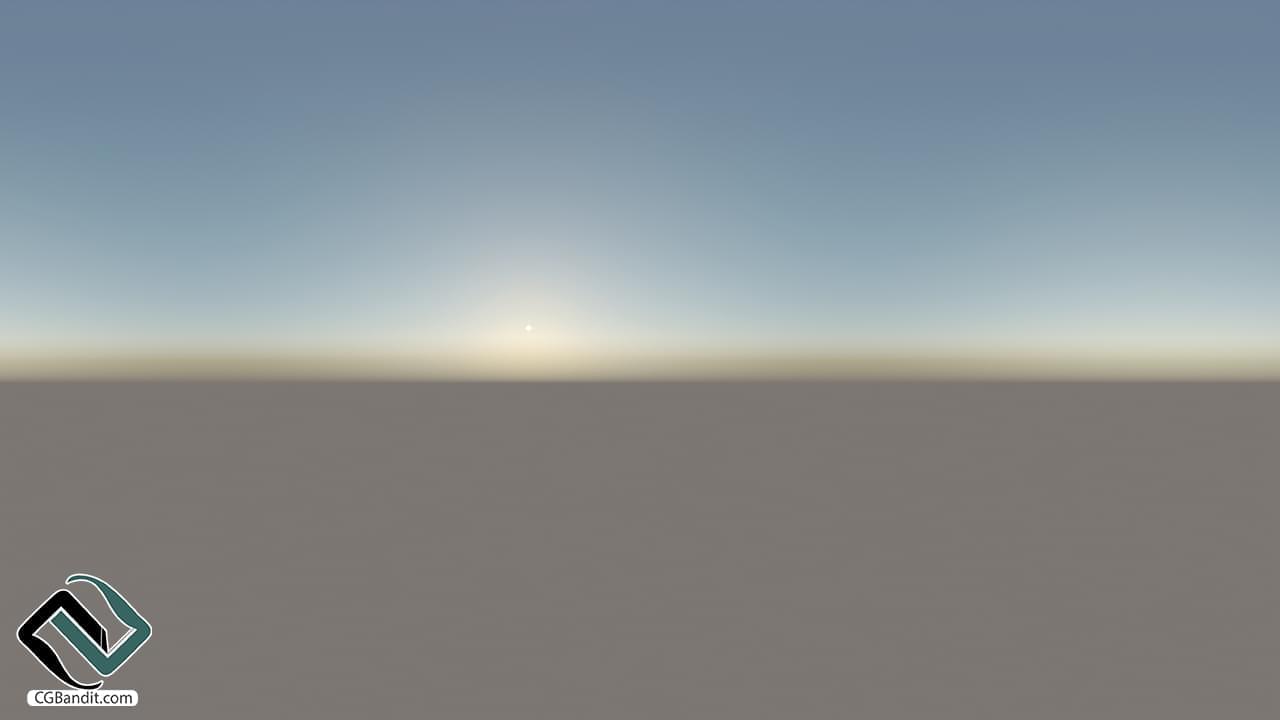
Использование нескольких Неба Короны и Солнца Короны в одной сцене
В Corona Renderer можно создать окружение с несколькими солнцами и небесами, которые будут освещать сцену.
Несколько солнц
Чтобы добавить несколько солнц в сцену, просто создайте несколько объектов Corona Sun:

Обратите внимание, что в подобном случае, когда есть только одно небо и два солнца, небо будет реагировать только на одно из солнц, создавая вокруг него реалистичный эффект ореола. Невозможно связать более одного солнца с одним небом.
Несколько солнц и небес
Также можно добавить в сцену более одного неба:

В приведенном выше примере есть два солнца, и каждое солнце связано с отдельным небом. Таким образом, на два неба влияет каждое солнце, создавая реалистичные атмосферные эффекты.
Как добавить несколько солнц и небес:
-
Создайте несколько солнц, добавив в сцену более одного объекта Corona Sun.
-
Создайте более одной карты неба Corona Sky в редакторе материалов.
-
Перейдите в Render Setup > Scene > Scene Environment и выберите “Multiple maps (LightMix)”. Затем нажмите на кнопку “2 maps”.
-
Вставьте карты Corona Sky в слоты, доступные в диалоге Corona Multiple Environment Maps Setup.
Примечание: если вы хотите добавить более 2 окружений в вашу сцену, это также возможно. В этом случае просто увеличьте количество карт с помощью крутилки в верхней части окна.
По умолчанию каждое Corona Sun будет автоматически связано с каждым соответствующим Corona Sky:
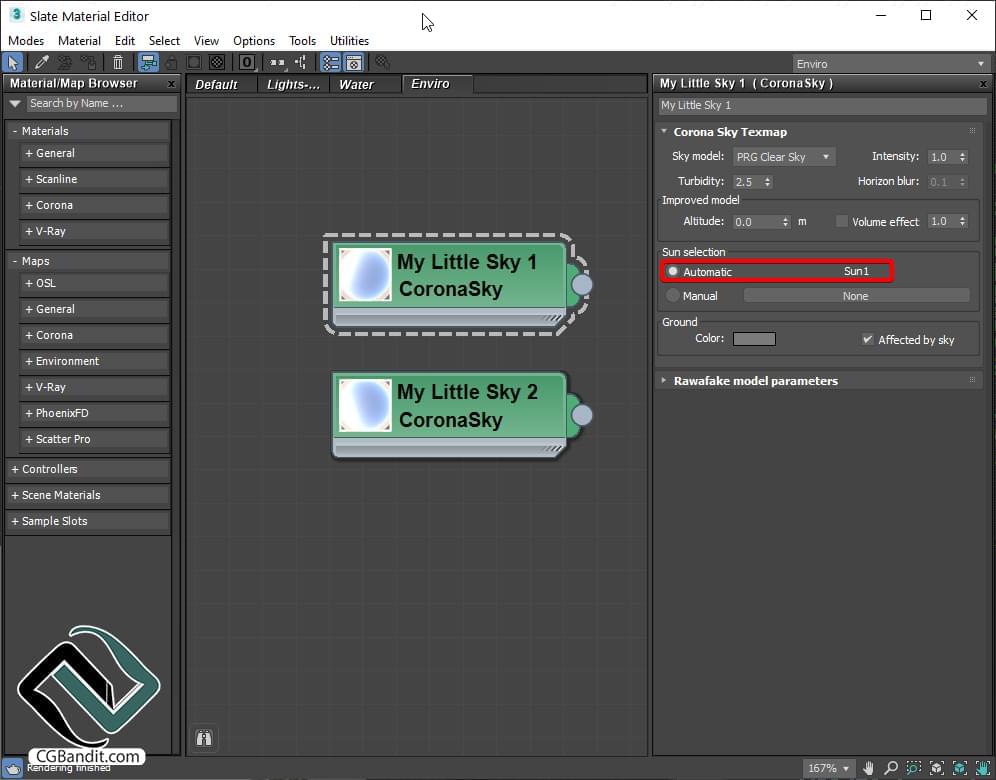
Также можно вручную указать, какое солнце должно быть связано с каким небом:
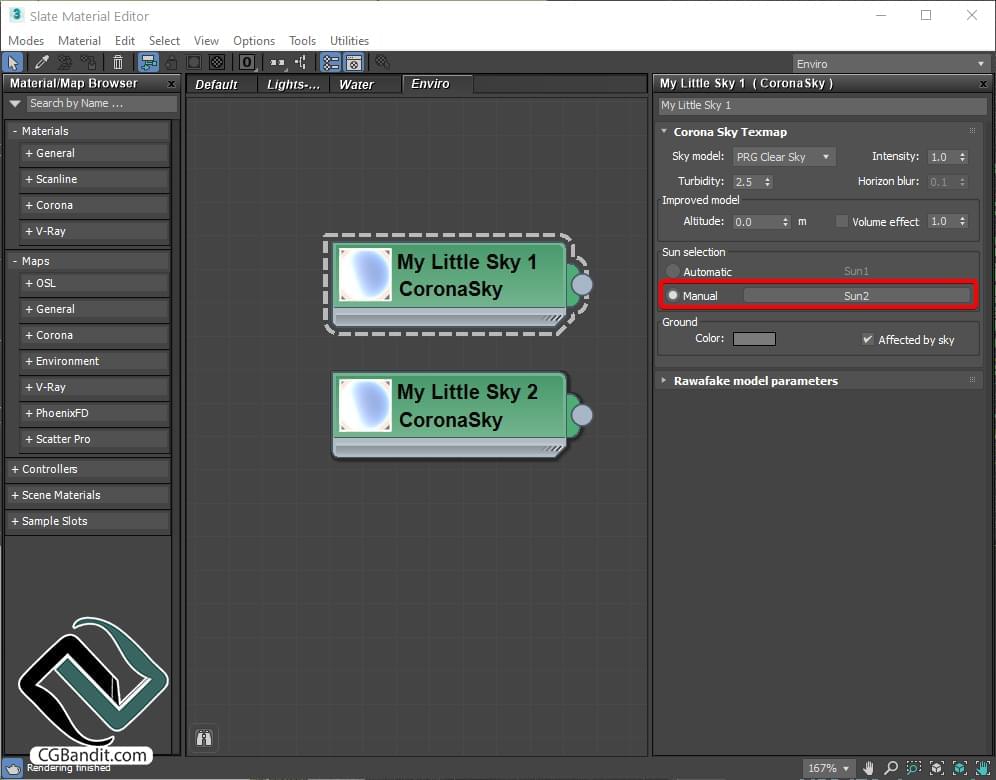
Использование Corona Sky и Corona Sun в LightMix
Независимо от того, используется ли одно Corona Sky и Corona Sun или несколько, можно управлять их цветами и интенсивностью с помощью LightMix. Это можно сделать с помощью кнопки “Open Corona Interactive LightMix Setup” на официальной панели инструментов Corona.
В этом примере, чтобы продемонстрировать, как LightMix можно использовать с несколькими солнцами и небом, цвета первого солнца и неба были изменены на холодный синий, а цвета второго солнца и неба – на теплый оранжевый:

Сохранение Corona Sky и Corona Sun как 360 HDRI bitmap
После добавления Corona Sky и Corona Sun в сцену, полученный рендер с 360 панорамной Corona Camera может быть сохранен как 32-битный файл (например, EXR) и затем может быть повторно использован в качестве HDRI окружения для других сцен. Для корректного рендеринга сферической панорамы пропорции выходного изображения должны быть установлены 2:1 (например, 2000 x 1000 пикселей).
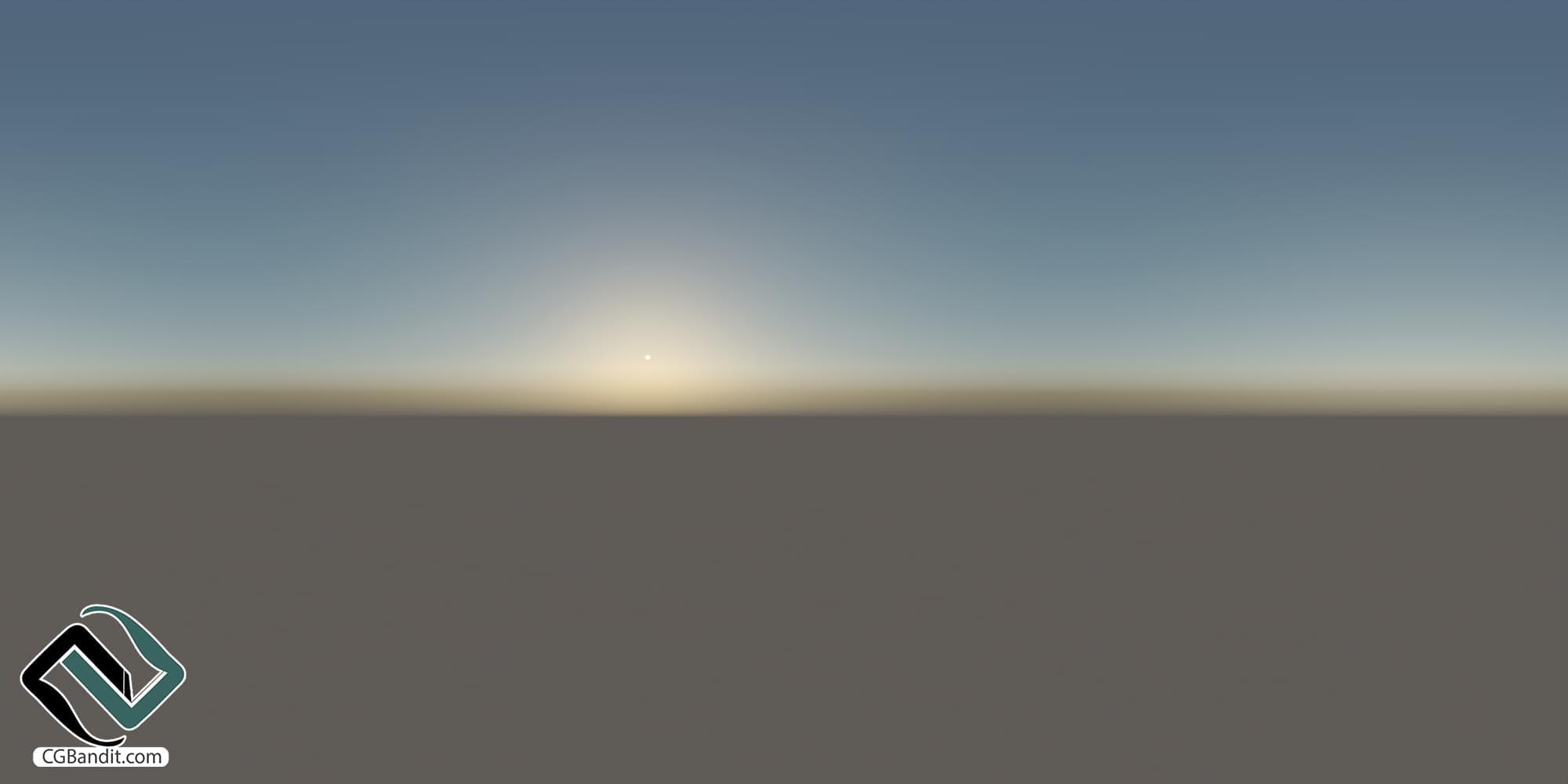
Примечание: практически нет разницы в производительности рендеринга между рендерингом сцены с процедурным Corona Sky + Corona Sun и использованием среды HDRI. Использование настроек Corona Sky + Corona Sun обеспечивает большую гибкость, поскольку различные параметры и положение солнца можно изменять интерактивно, что невозможно в случае использования HDRI-окружения.
Добавление облаков
В настоящее время Corona Renderer не предлагает никакой опции облачности в карте Corona Sky, поэтому облака должны быть добавлены вручную, например, путем:
- размещения плоской плоскости с текстурой, напоминающей облака, высоко над сценой
- Используя коробку или другую твердую геометрию с материалом Corona Volume Material
- Использования облачного HDRI для прямой видимости вместо карты Corona Sky
Примеры, советы и рекомендации
Внутреннее освещение с помощью Corona Sun and Sky

Наружное освещение с помощью Corona Sun and Sky

Цветокоррекция карты Corona Sky
Хотя это не физически точная модель, поскольку модель солнца и неба точна по умолчанию, можно скорректировать цвет карты Corona Sky для художественного направления, например, используя карту Corona Color Correct:
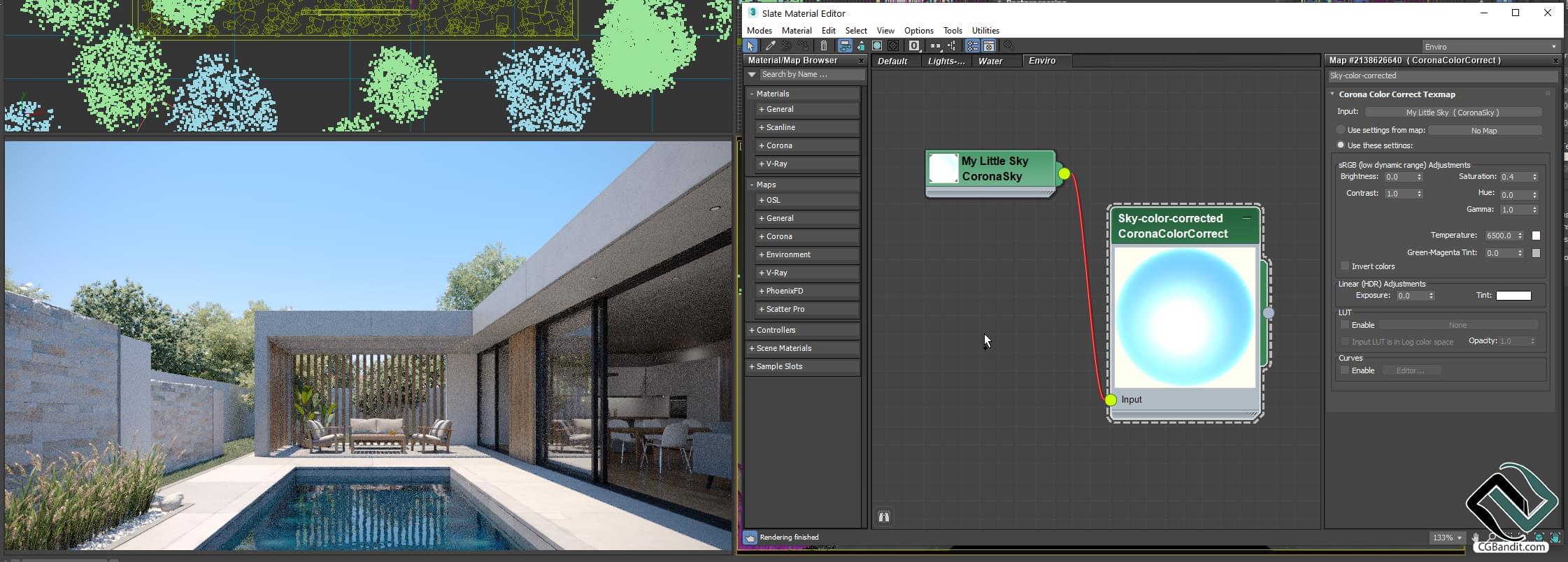
В этом примере насыщенность карты Corona Sky была сильно увеличена.
Наложение тонов, постобработка, свечение и блики…
Помните, что эффекты постобработки, такие как свечение и блики, сильно влияют на внешний вид солнца и неба. Даже небольшое изменение цвета или интенсивности солнца и неба может кардинально изменить восприятие визуализированного изображения:
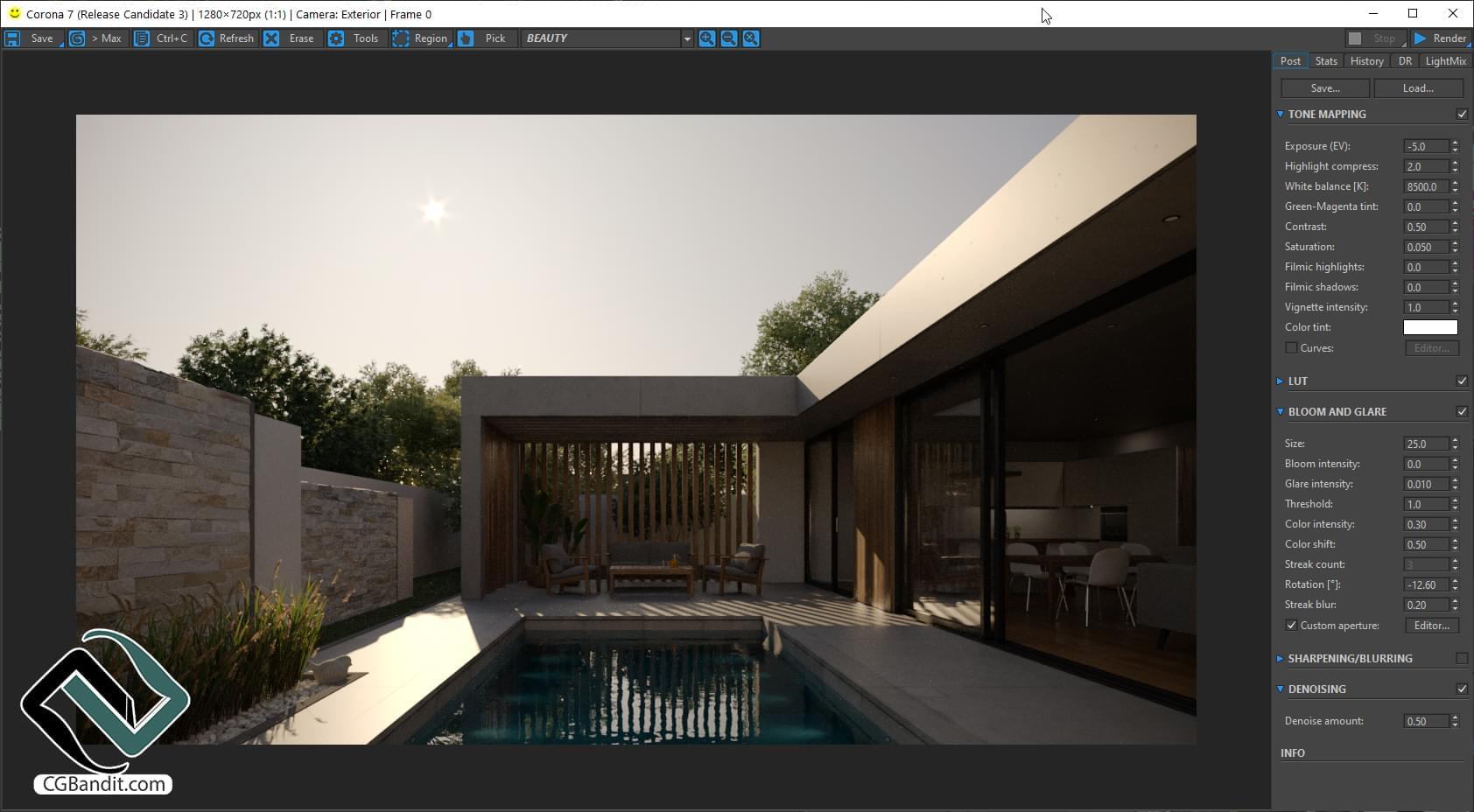
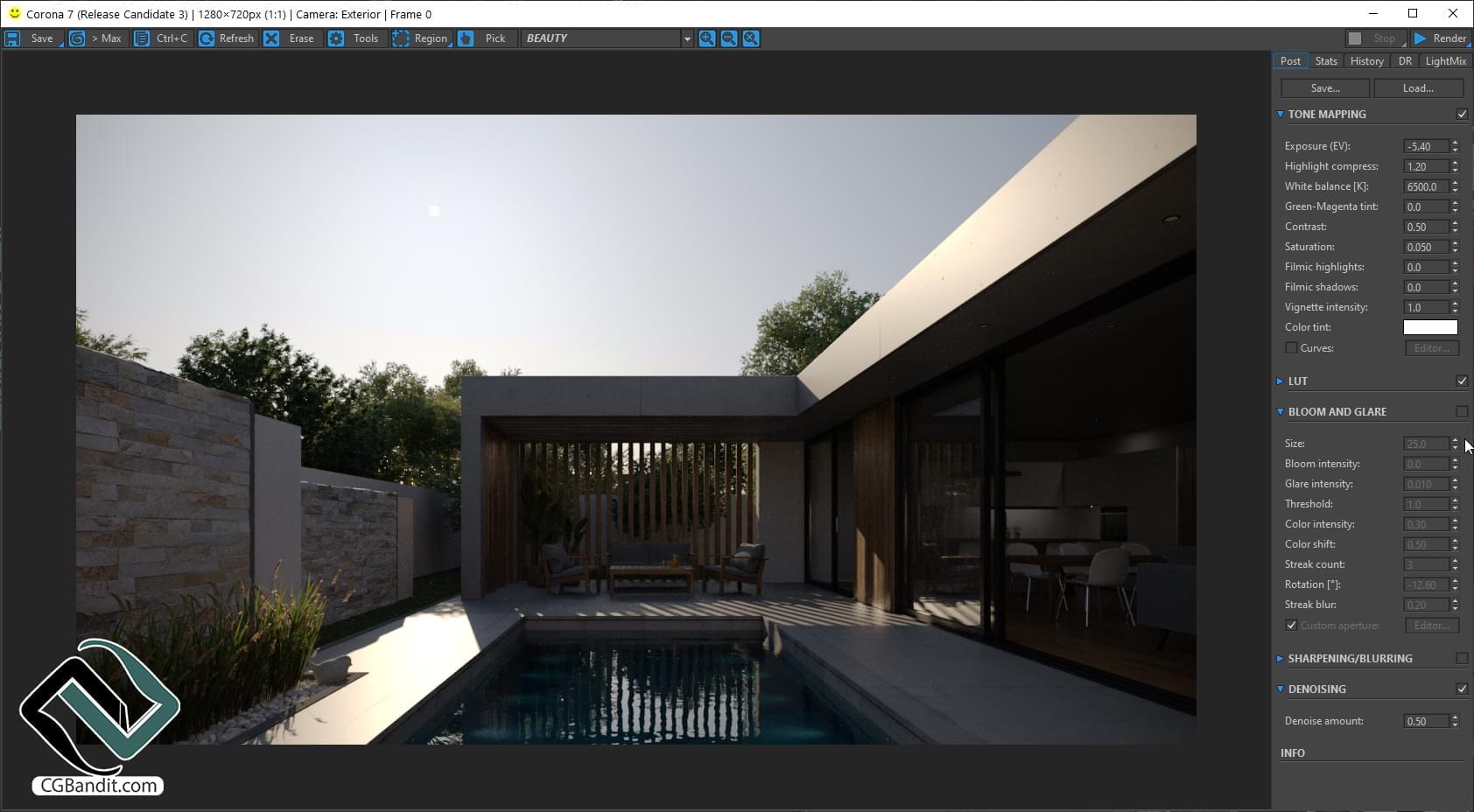
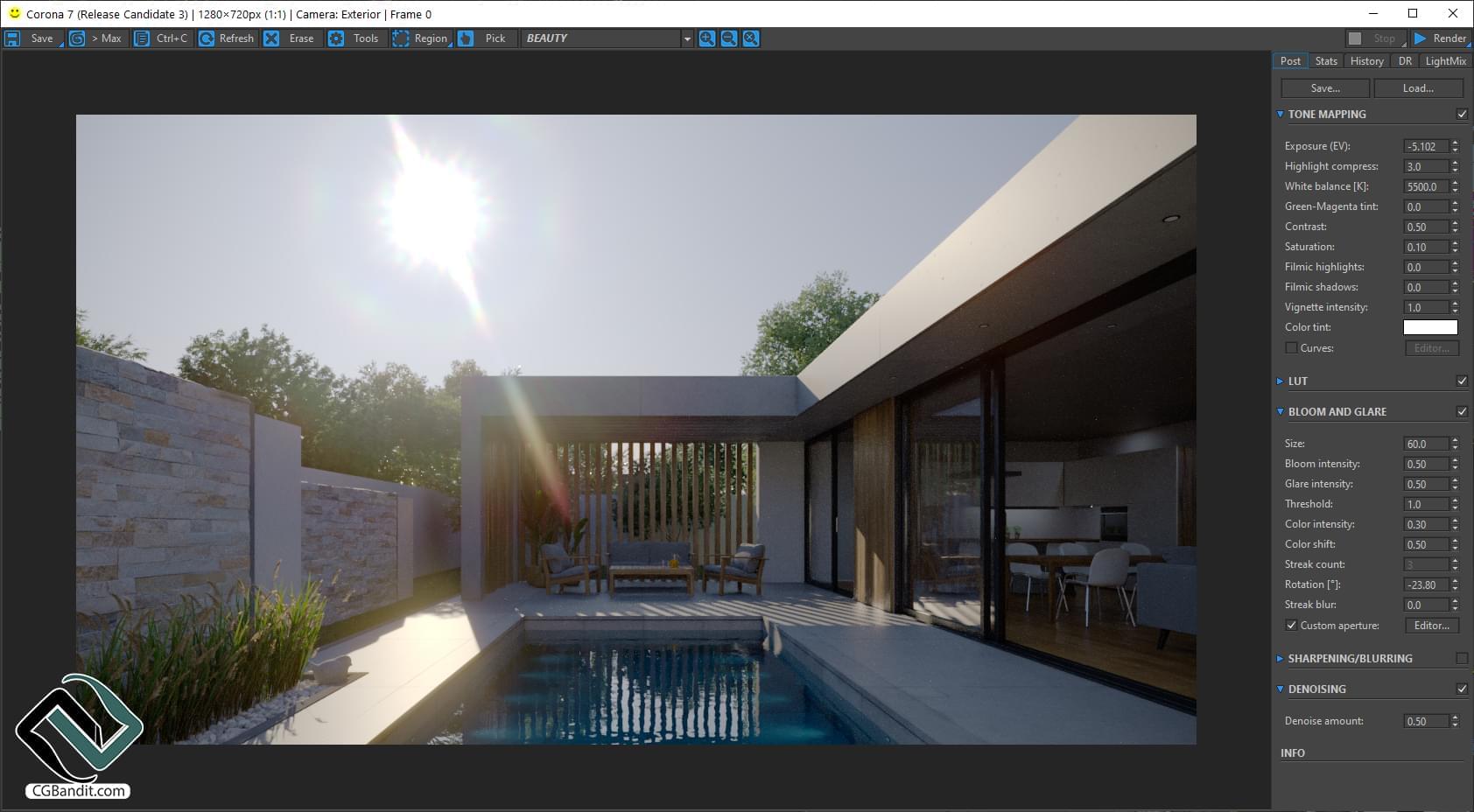
Солнце, небо и каустика
Помните, что когда каустика включена, они будут генерироваться Corona Sun и Corona Sky, как и ожидалось:

Более подробно ознакомиться со всеми курсами образовательного проекта CGBandit вы можете здесь: https://www.cgbanditcourse.com
Перевод статьи осуществлен образовательным проектом CGBandit c официального сайта coronarenderer.
Новые уроки в бесплатном “Базовом курсе 3Ds Max”
Новые уроки в бесплатном “Базовом курсе 3Ds Max”
Настройка освещения в экстерьере
3DsMax + Corona Render | CoronaSun + CoronaSky
В этом уроке хотелось бы рассмотреть основные два способа освещения экстерьера в Corona Render.
Каждая из схем освещения может использоваться как в отдельно так и в связке, решая различные задачи.
Настройка освещения в экстерьере.
3DsMax + Corona Render
CoronaSun + CoronaSky
В этом уроке хотелось бы рассмотреть основные два способа освещения экстерьера в Corona Render.
Каждая из схем освещения может использоваться как в отдельно так и в связке, решая различные задачи.
Для освещения экстерьера можно выделить три основным способа:
Скачать материалы к уроку
Сцену используемую в уроке и все текстуры вы можете скачать в бесплатном курсе.
Связка «CoronaSun + CoronaSky»
Связка «CoronaSun + CoronaSky»
В этой связке сцена экстерьера освещается одним источником света CoronaSun, который имитирует физические свойства солнца, причем его следует использовать в связке с градиентной картой CoronaSky (добавляется в слот Environment Map в окне Environment and Effects), что создает эффект чистого неба в различное время суток в зависимости от угла наклона солнца к горизонту.
- 00:00 – Вступление
- 00:32 – Солнце. CoronaSun
- 01:58 – Серый материал. Mtl. override
- 03:17 – Коррекция изображения. Tone Mapping
- 03:58 – Небо. CoronaSky
- 04:48 – Блокировка видового окна интерактивного рендера
- 06:33 – Облака на фоне. Купол неба
- 10:44 – Пасмурная погода
- 16:20 – Закат дня
Сбросим настройки сцены и сделаем все объекты в ней серого материала, так будет проще настраивать свет.
- Переключаем сцену из стандартного рендера в Corona Render с помощью галочки switch renderer to Corona и кнопки Start conversion.
- Жмем Reset MatEdit to CoronaMtl (сбрасываются все материалы в CoronaMtl)
- Переносим любой материал в слот None раздела Mtl. override в Render Setup – Scene
Выбрав камеру выставляем ее на предполагаемую позицию по отношению к дому и поднимаем на произвольную высоту. У вас всегда будет возможность композиционно правильно отрегулировать свет в процессе работы.
Corona Sun – встроенное солнце Corona Render, размер иконки отображения во вьюпорте не меняется, остается стандартным, направление солнца, положение его в сцене и угол наклона относительно горизонта регулируется стандартным инструментом перемещения (W на клавиатуре). Его параметры ниже.
On – включить/выключить солнце.
Intensity – яркость (интенсивность) солнечного света, рекомендую использовать значения:
- 1– для дневного освещения;
- 0,5 – для заката;
- 0,1-0,2 – для пасмурного и вечернего.
Sunsize – «размер» солнца; рассматриваемый параметр отвечает за мягкость теней, чем больше значение, тем более мягкие и размытые границы теней. Рекомендую использовать значения:
- 1 – для яркого дневного света;
- 5-10 – для заката;
- 20-50 – для пасмурного.
Include/Exclude – позволяет задать список объектов, исключаемых из солнечного освещения. Чаще всего не требуется.
Add Corona Sky environment – позволяет автоматически добавить карту CoronaSky в Environment Map, создание базового неба. Добавляем небо.
Color. Оставляем как есть.
- Realistic – цвет солнечного света задается автоматически.
- Direct input – назначение цвета солнцу с помощью Color Selector.
- Kelvin temp – цвет солнца задается физической цветовой температурой в Кельвинах.
Раздел Visibility. Советую выключить все пункты, огромное солнце будет попадать в видимость.
- Visible directly – прямая видимость солнца.
- Visible in reflections – видимость в отражениях. Без изменений.
- Visible in refractions – видимость через преломляющие объекты (например, стекло или вода).
BARNHOUSE
Онлайн-курс 3D визуализации экстерьера
в 3Ds MAX и Corona Render
Базовая постановка света со стандартной картой окружения CoronaSky во многих случаях выглядит слишком просто – небо чистое и однотонное; для большей реалистичности лучше добавить панораму неба, благодаря чему появятся отражения облаков в стеклах и изображение в целом получит дополнительный оттенок. Для этого необходимо создать «купол неба» и наложить на него соответствующую текстуру панорамы.
- Создаем стандартную фигуру – сферу (Create → Standart Primitives → Sphere) – таким образом, чтобы она покрывала куполом все элементы сцены, включая объекты генерального плана и окружения, то есть размер сферы должен значительно превышать размеры самого здания или сооружения;
- Во вкладке Modify добавляем модификатор Edit Poly → переходим на уровень редактирования подобъектов Polygon выделяем нижнюю половину сферы, которая условно находится «под землей» и удаляем эти полигоны (получаем полусферу);
- Так как в реальности небо имеет форму более крупной сферы, то можно отмасштабировать созданный «купол неба» по оси Z, немного сплюснув его;
- Создаем материал CoronaLightMtl в чистом слое Material Editor, который при наложении на объект позволит ему самостоятельно светиться. В слот None добавим карту Bitmap с необходимой текстурой панорамы неба. Интенсивность свечения материала (Intensity) определяется экспериментальным путем. Выключаем галки Emit Light и Visible to alpha channel;
- Накладываем созданный материал на купол, предварительно включив отображение текстуры во вьюпорте (Show Shaded Material in Viewport). Далее редактируемому объекту необходимо добавить модификатор UVW Map с выбранным типом Cylindrical в свитке Mapping, чтобы панорама неба корректно отобразилась.
- Приблизительно совмещаем положение CoronaSun с изображением солнца на картинке панорамы, чтобы направление солнечных лучей на рендере соответствовало выбранной видовой точке.
Параметры Tone Mapping выставляем на свое усмотрение, доверяя своему художественному вкусу. Главное, следить что бы не было сильных пересветов, слишком темных областей и не естественно ярких оттенков. В остальном регулируем яркость, контрастность и баланс белого на свой вкус.
Параметры яркости и размера солнца, для каждого окружения будут свои, см. выше.
Интенсивность неба, Intensity в CoronaLightMtl, для каждого из окружений будет свое, в зависимости от яркости карты.
Крупные онлайн-курсы
Крупные онлайн-курсы
-
Barnhouse
Онлайн-курс по 3D визуализации экстерьера
в 3Ds MAX и Corona Render -
Minimal interior
Онлайн-курс 3D визуализации интерьера
в 3Ds MAX и Corona Render
Другие уроки
Другие уроки
Ночное освещение экстерьера в Corona Renderer (часть 1)
Всем привет, сегодня разберем ночной свет экстерьера в Corona Renderer на примере готовой сцены от Evermotion, плюс добавим эффект глубины и тумана с помощью Corona Volume Mtl.
Погнали) Открываем сцену и понимаем что она создана в V-Ray и ее теперь нужно конвертировать в Corona.
1. Открываем Render Setup => Common => Assign Renderer => Production и выбираем Corona Renderer.
2. Следующим шагом запускаем Corona Converter. Жмем правой кнопкой мыши и выбираем его. Если по какой-то причине его там не будет, то идем в MAXScript => Run Script, заходим в папку Corona Renderer, открываем и запускаем Corona Converter.
3. Жмем Start Conversion.
4. Далее нам нужно солнце, да да, именно оно, ведь оно светит всегда и даже ночью!
Заходим во вкладку Create (Создать) => Lights (Освещение) и в меню выбираем Corona, далее жмем на Corona Sun.
5. Размещаем его в сцене пока как угодно.
6. Далее добавляем небо Corona Sky, для этого жмем на кнопку Add Corona Sky environment. А значение Intensity ставим 0.
7. Теперь Corona Sky нужно настроить в редакторе материалов. Для этого жмем 8 или Rendering => Environment и перетаскиваем небо в редактор материалов и меняем значения по умолчанию.
8. И последнее, солнце и его pivot должны быть в 0 как на картинке и в реальном мире.
Запускаем рендер и получаем простое ночное освещение экстерьера.
В следующей части добавим глубины и тумана с помощью Corona Volume Mtl.
В итоге получим такой результат)
Если у вас остался вопрос или есть предложения для новых уроков, напишите нам лично воспользовавшись формой ниже.
Всем отличных рендеров!
|
Вставить имя в ответ shinodem Репутация: 2798
На сайте c 06.05.2014 |
25.10.2020 13:28
architectden скай не надо привязывать к солнцу они автоматом работают в паре при наличии солнца в сцене не добавляется возможно потому что уже что то стоит в настройках короны, в настройках короны переркрывают настройки диалога инвайромента, и там удобнее вставлять так как сразу под рукой и другие оверрайды |
- →
- →
Освещение – важный этап 3d-визуализации. Чтобы картинка выглядела реалистично ее необходимо правильно осветить. Не существует уникальной схемы на все случай жизни.
Для каждой отдельной сцены придётся настраивать свой вариант, в зависимости от параметров визуализации:
— экстерьерная или интерьерная визуализация;
— сколько окон, их форма и размеры;
— вечернее или дневное освещение;
— сколько искусственных источников света.
Освещение задает настроение сцены. Например, теплый приглушенный свет создает романтическую обстановку, рассеянное свечение – эффект умиротворенности, а тусклое освещение может вызвать страх.
Освещение – важный этап 3d-визуализации. Чтобы картинка выглядела реалистично ее необходимо правильно осветить. Не существует уникальной схемы на все случай жизни.
Для каждой отдельной сцены придётся настраивать свой вариант, в зависимости от параметров визуализации:
— экстерьерная или интерьерная визуализация;
— сколько окон, их форма и размеры;
— вечернее или дневное освещение;
— сколько искусственных источников света.
Освещение задает настроение сцены. Например, теплый приглушенный свет создает романтическую обстановку, рассеянное свечение – эффект умиротворенности, а тусклое освещение может вызвать страх.
Как сделать тюль при помощи V-Ray и Corona
Дневное освещение сцены. Работа выпускницы Екатерины Воликовой.
Вечернее освещение сцены. Работа выпускницы Александры Ильиной.
Дневное освещение сцены. Работа выпускницы Екатерины Воликовой.
Вечернее освещение сцены. Работа выпускницы Александры Ильиной.
Как настроить свет в V-ray или Corona?
По смыслу настройка освещения интерьера в 3D Max Vray ничем не отличается от настройки в Corona. Технически отличаться будут только названия инструментов и кнопок.
Сначала выделим 2 типа света – естественный и искусственный. Естественный – это солнце и небо. Искусственный – это лампы, люстры, ночники, подсветка и другие искусственные светильники.
Первое, что нужно сделать в сцене это постановка естественного света. Естественное освещение – это всегда сумма из двух освещений, влияние солнца и рассеянного свечения атмосферы.
Естественное освещение в визуализации
Во всех современных рендерах для имитации освещения есть инструменты. В короне это Corona Sun и Corona Sky. В вирей это V-ray Sun и V-ray Sky. Ставим солнце и небо под любой из этих рендер движков.
Для реалистичного освещения нужно, чтобы красиво ложился свет от солнца, и был баланс между светом солнца и неба.
Частая ошибка новичков: не учитывать баланс между солнцем и небом. Существуют различные сочетания, которые нужно учитывать: безоблачное небо, пасмурная погода, вечерний закат.
Освещение выставлено не правильно. Рассеянный свет от неба слишком большой, не соответствует солнцу. На визуализации не понятно какая на улице погода.
Пример правильного дневного освещения. Работа выпускницы Евгении Апаевой.
Освещение выставлено не правильно. Рассеянный свет от неба слишком большой, не соответствует солнцу. На визуализации не понятно какая на улице погода.
Пример правильного дневного освещения. Работа выпускницы Евгении Апаевой.
Затем балансируем свет и цвет света. Небо светит синим, а солнце – желтым. Итоговая балансировка света должна быть близко к белому, немножко в синеву. Естественное освещение всегда холодноватое. Даже в яркий солнечный день, освещение все равно холодное.
Но в зависимости от высоты, на которой находится Corona Sun или V-ray Sun меняется цвет освещения. Чем солнце садится ниже, тем более желтый цвет оно дает.
После того как получили освещение из окна, оцениваем общую освещенность внутри комнаты. Окна могут быть разными, большими или маленькими, от этого зависит количество света, которое попадает внутрь интерьерной сцены.
Если окно маленькое, то подключаем искусственные источники света, их температура должна быть теплее естественного. Должен быть баланс холодного естественного и теплого искусственного освещения.
Частая ошибка новичков: пытаться осветить сцену искусственным светом, ослабить естественный почти до нуля.
Пример неправильного освещения. Естественное освещение опущено до нуля.
Пример правильного вечернего освещения. Работа выпускницы Анны Астафьевой.
Пример неправильного освещения. Естественное освещение опущено до нуля.
Пример правильного вечернего освещения. Работа выпускницы Анны Астафьевой.
Для каждого искусственного освещения настраивается яркость и температура света таким образом, чтобы итоговая гармония кадра по свету читалась.
Если зажжена прикроватная лампа, то ее освещение не должно перебиваться люстрой. Если она включена, то локальный конус света, который падает на прикроватную тумбочку, должен быть читаемый. Иначе прикроватную лампу можно просто выключить, чтобы не забивать лишней визуальной информацией картинку.
Посмотрите видео-урок по настройке освещения в 3D Max в V-ray и Corona. В нем вы узнаете, как выставлять систему солнце-небо и как ей управлять:
Какие типы источников света существуют?
Skylight – купол над сценой, от которого исходят лучи. Используется для освещения всей сцены.
Omni – точечный всенаправленный источник излучения, освещает во все направления.
Target spot – нацеленный прожектор. Излучает лучи в форме конуса, можно задать вектор направления лучей.
Free spot – свободный прожектор. Похож на предыдущий источник, но без точки цели. Направление освещения меняется при вращении источника.
Target direct – параллельные лучи нацеленные плоскостью. Источник света излучает не точкой, а в форме цилиндра.
Free direct – свободные параллельные лучи. Похож на предыдущий источник, распространяет лучи из плоскости, а не из точки.
Дневное и ночное освещение. В чем разница?
Дневное освещение от ночного отличается тем, что в ночном практически отсутствует естественное освещение. Света из окон нет, только небольшое холодное свечение от луны. Но оно не дает никакого света, максимум отблески на подоконнике.
Вечернее освещение целиком искусственное и максимально локальное. Искусственные источники не имеют такой яркости, чтобы осветить комнату. Поэтому гораздо важнее локальность освещения.
Если светит торшер, то он не должен засвечивать всю комнату. Надо учитывать абажур, куда торшер светит больше, вниз или вверх, от него будут падать резкие тени, какие-то объекты будут в полутьме.
Дневной свет наоборот заполняющий, то есть это естественный свет плюс искусственный. Причем естественный в гораздо большем приоритете.
Если ночной свет это искусственный, то дневной – это практически только естественный. Если окна маленькие или в глубине комнаты мало света, то дневное освещение дополняется искусственными светильниками.
В вечернем освещении так же важна температура света, она будет задавать настроение.
Дневное освещение сцены в интерьере. Работа выпускницы Екатерины Воликовой
Вечернее освещение сцены в интерьере. Работа выпускницы Екатерины Воликовой
Дневное освещение сцены в интерьере. Работа выпускницы Екатерины Воликовой
Вечернее освещение сцены в интерьере. Работа выпускницы Екатерины Воликовой
Освещение экстерьерной сцены
В экстерьере дневной сцены практически всегда отсутствуют искусственные источники света. Например, в визуализации загородного дома с прилегающей территорией, освещение будет при помощи системы солнце плюс небо.
Искусственные светильники если и присутствуют, то они фактически не читаются. Их влияние около нулевого. Они нужны только для светящихся точечек, чтобы показать, что это фонарь. Но по факту он ничего не освещает в дневной сцене.
В экстерьерном вечернем освещении полностью отсутствует солнце, остается только влияние неба, но оно близко к нулю. Освещать сцену будут искусственные источники света: прожекторы, фонари, подсветки дорожек, свечение из окон в доме.
Представьте, что вы за городом вечером вышли из дома. Выключили свет на участке. Единственное, что вы увидите – практически полную тьму. Это и будет влияние естественного света на визуализации в экстерьере при вечернем или ночном освещении.
Работу экстерьерной подсветки по фасадам или по территории показывают именно в вечернем освещении. Потому что днем ее просто не видно.
Дневное освещение сцены в экстерьере
Ночное освещение сцены в экстерьере
Дневное освещение сцены в экстерьере
Ночное освещение сцены в экстерьере
Как добиться реализма в освещении?
Реализм освещения это в первую очередь реальный световой баланс. Естественный свет всегда мощнее искусственного, если это дневная визуализация. Чаще всего проблемы с реализмом возникают именно в ней.
Частая ошибка новичков: искусственные источники света равные по световому потоку или приблизительно равные свету из окон. Такого не бывает. Даже если пасмурный день, свет из окон гораздо мощнее, чем любые источники света.
Пример неправильного освещения. Искусственные источники освещения равны естественному.
Световой поток из окна составляет 30,000-40,000 люмен. Люмены – это единица измерения светового потока. Обычная 75 ватная лампочка дает около 900 люмен. То есть 12 ламповая люстра освещает в 4 раза меньше, чем пасмурное окно. Люди об этом часто забывают и пытаются освещать интерьер изнутри, а это не правильно.
Поэтому для реализма важно соблюдать световой баланс, чтобы он был больше сконцентрирован на естественном освещении.
Раньше до 2005 года освещали изнутри, и это было нормально. Сейчас заказчики привыкли к реализму, поэтому световой баланс нужно учитывать.
Второе, это цветовая температура. Если сделать солнце белым, небо белым, искусственные источники света тоже белыми – свет будет выглядеть безжизненным. В реальности такого не бывает. Каждая лампочка имеет цветовую температуру. Именно за счет этого достигается реализм в визуализации.
Частая ошибка новичков: отсутствует цветовая разница света.
Пример не правильного освещения. Отсутствует температура освещения.
Пример реалистичного освещения. Работа выпускницы Яны Кудряшовой.
Пример неправильного освещения. Отсутствует температура освещения.
Пример реалистичного освещения. Работа выпускницы Яны Кудряшовой.
Освещение при помощи HDRI карты. Что это такое?
Самый легкий способ освещения сцены в 3D Max – это HDRI карты. Аббревиатура HDRI расшифровывается как HighDynamicRangeImaging, то есть изображение широкого динамического диапазона. Это панорамная фотография на 360 градусов, которая охватывает всю картинку с одной точки обозрения в 32 битном диапазоне.
Пример интерьерной HDRI карты
Обычная картинка (JPG) содержит световую информацию от черного до белого по светлоте. К этой градации от черного до белого добавляются световые компоненты. За счет этого красный может быть светло-красным, а может быть темно-красным.
Кроме компонента RGB (красный, зеленый, синий) и показателя светлоты от черного до белого, который имеет 255 градаций, ничего в цвете не существует. Любой пиксель описывается этими параметрами и их взаимосочетаниями.
Динамический диапазон – это информация о яркости изображения. Но этой информации значительно больше, чем может видеть человеческий глаз.
Обычные картинки хранят 8 бит данных для каждого пикселя в RGB каналах. Такие изображения ограничены диапазоном значения яркости (от 0 до 255). Его не достаточно для освещения в 3Ds Max.
Представьте человека, который находится в темном помещении. Его глаза привыкли к темноте и начали смутно различать предметы. Глаз адаптировался к имеющемуся количеству света.
Когда он выйдет на улицу, то на некоторое время солнце его ослепит. Цветовой диапазон резко сдвинется в сторону от экспонированного в сторону света. Потом хрусталик глаза начнет сужаться, экспонирование будет падать и человек начнет в абсолютно белом цвете, который его ослепил, различать градации цветов. И опять начнет видеть.
Восприятие цвета человеческим глазом
Световой диапазон в HDRI картах настолько же широкий. Но одновременно видеть можно только то, что отображается на экране. Либо максимально светлый, либо средний диапазон, либо в темноте. За счет того, что в HDRI картах хранится эта информация, она может качественно освещать сцены.
Поэтому HDRI карта используется для имитации окружения. Она особым способом накладывается на окружение файла 3D Max и из каждой точки окружения, согласно яркости пикселя, проецируется имитация освещения.
То есть, можно не создавать окружение, а загрузив изображение HDRI карты получить рендер, как будто со всех сторон предмет окружает загруженное изображение.
Слева сцена освещена с помощью JPG, справа – HDRI
Например, рендер форели, которая лежит на дощечке и ее окружает современная кухня. В чешуйке форели отражается кухонный фасад, которого на самом деле нет (изображение HDRI карты).
Диапазон такой карты очень широкий. В ней будут светящиеся люстры, обычные предметы, глубокие тени и все это будет давать правильное освещение на форель.
HDRI карты – это возможность имитации окружения, без необходимости строить его, и освещения объектов в условиях этого окружения.
Посмотрите изображение леса ниже. Оно искажено, но при наложении картинки на внутреннюю поверхность сферы, она идеально наложится на все окружение.
Пример экстерьерной HDRI карты
3D-сцена освещенная с использованием HDRI
Шарики – это пример того, как объекты будут выглядеть. Под шариками образовалась размытая тень. Значит, нет солнца, пасмурный день.
Если шарик будет отражать, то вокруг него мы увидим деревья, небо, то есть картинку выше. Но по факту вокруг шара ничего нет. Есть только карта наложенная на окружение.
В этом суть HDRI карт. Просто скачиваете карту и используете ее для освещения и для имитации окружения. HDRI применяется в объектном рендеренге, для постановки света в интерьере, экстерьере.
Посмотрите видео-урок по освещению сцены при помощи HDRI карт:
Хотите стать 3D-визуализатором и начать зарабатывать в этой профессии?
Олег
Кононыхин
АВТОР СТАТЬИ:
3d-визуализатор с опытом работы 18 лет, преподаватель DISKILL, владеет 3ds Max, Zbrush, AutoCad, Inventor, Photoshop, VRray, Corona, Corel, Rhinoceros, Substance, After effects, Nuke и другими программами.
Зарегистрируйтесь на бесплатный 14-дневный онлайн-курс “3D Max в интерьере. Первые шаги”